
Tutorial
Come aggiungere GitHub a LinkedIn
"Scopri come aggiungere correttamente il tuo profilo GitHub a LinkedIn. Guida passo passo per mostrare i tuoi progetti di codifica e migliorare il tuo curriculum tecnologico."

Consigli per aggiungere GitHub a LinkedIn
Apri il tuo profilo LinkedIn
Vai su linkedin.com e accedi. Fai clic sulla tua foto del profilo o sul tuo nome per visitare la tua pagina del profilo.Fai clic sul pulsante "Aggiungi sezione profilo"
Nel tuo profilo, trova il pulsante blu “Aggiungi sezione profilo”. Cliccalo per aprire ulteriori opzioni.Scegli “Link” nella sezione “Consigliati” o “Aggiuntivi”
Dal menu, seleziona “Aggiungi un sito web o un link” oppure cerca l'opzione nella sezione “Informazioni aggiuntive” a seconda del layout attuale di LinkedIn.Incolla l'URL del tuo profilo GitHub
Nel campo del link, incolla l'URL del tuo profilo GitHub (esempio: https://github.com/tuousername).Aggiungi un titolo o una descrizione
Usa un'etichetta come “Il mio Portfolio GitHub” o “Guarda i miei Progetti GitHub” per spiegare chiaramente a cosa serve il link.Salva il link nel tuo profilo
Fai clic su salva, e il link ora apparirà nel tuo profilo LinkedIn sotto “In Evidenza” o “Informazioni di Contatto”, a seconda di dove lo hai aggiunto.
Trappole comuni e come evitarle
Aggiungere il link GitHub sbagliato
Assicurati di copiare l'URL del tuo profilo GitHub, non un link di un progetto individuale a meno che non sia quello che intendi condividere.Dimenticare di rendere pubblico il tuo profilo GitHub
Se il tuo profilo o repository GitHub è privato, gli altri non potranno accedervi. Rendilo pubblico prima di aggiungere il link.Link che non appare nella sezione giusta
Se aggiungi il link sotto “Informazioni di Contatto”, non apparirà nell'area principale del profilo. Usa la sezione “In Evidenza” per una migliore visibilità.Lasciare vuoto il titolo del link
senza un'etichetta o descrizione, le persone potrebbero ignorare il link. Usa un titolo breve e chiaro come “Guarda il mio codice su GitHub.”Non aggiornare i nomi utente GitHub obsoleti
Se hai cambiato il tuo nome utente GitHub, assicurati che il link di LinkedIn sia aggiornato per evitare link interrotti.
FAQ comuni sull'aggiunta di GitHub a LinkedIn
Come posso aggiungere il mio link GitHub al mio profilo LinkedIn?
Vai al tuo profilo, fai clic su “Aggiungi sezione profilo,” scegli “Aggiungi un link,” incolla il tuo URL GitHub e salva.In quale sezione appare il link GitHub nel mio profilo?
Può apparire sotto “Informazioni di Contatto” o nella sezione “In Evidenza” se desideri mostrarlo in modo più prominente.Posso aggiungere più repository GitHub?
Sì, puoi aggiungere link di progetti individuali utilizzando la sezione “In Evidenza” o menzionarli nelle sezioni Esperienza o Progetti.Ho bisogno di un account GitHub per aggiungerlo a LinkedIn?
Sì, hai bisogno di un profilo o di un link di repository GitHub attivo e pubblico per condividerlo su LinkedIn.Posso aggiungere GitHub alla mia sezione curriculum su LinkedIn?
Puoi menzionare GitHub nelle sezioni “Esperienza” o “Progetti” modificando ciascun elemento e aggiungendo link pertinenti.Come registrare lo schermo su Mac?
Per registrare lo schermo su un Mac, puoi usare Trupeer AI. Ti consente di catturare l'intero schermo e fornisce capacità di intelligenza artificiale come l'aggiunta di avatar AI, la registrazione di voce, l'aggiunta di ingrandimenti e rimpicciolimenti nel video. Con la funzione di traduzione video di trupeer, puoi tradurre il video in oltre 30 lingue.
Come aggiungere un avatar AI alla registrazione dello schermo?
Per aggiungere un avatar AI a una registrazione dello schermo, dovrai utilizzare un strumento di registrazione dello schermo AI. Trupeer AI è uno strumento di registrazione dello schermo AI, che ti aiuta a creare video con più avatar, e ti aiuta anche a creare il tuo avatar per il video.
Come registrare lo schermo su Windows?
Per registrare lo schermo su Windows, puoi utilizzare il Game Bar integrato (Windows + G) o uno strumento AI avanzato come Trupeer AI per funzionalità più avanzate come avatar AI, registrazione audio, traduzione, ecc.
Come aggiungere la registrazione audio al video?
Per aggiungere la registrazione audio ai video, scarica l'estensione chrome trupeer ai. Una volta registrato, carica il tuo video con audio, scegli la registrazione audio desiderata da trupeer e esporta il tuo video modificato.
Come zoomare in una registrazione dello schermo?
Per effettuare uno zoom durante una registrazione dello schermo, utilizza gli effetti di zoom in Trupeer AI che ti consentono di ingrandire e rimpicciolire in momenti specifici, migliorando l'impatto visivo del tuo contenuto video.

Consigli per aggiungere GitHub a LinkedIn
Apri il tuo profilo LinkedIn
Vai su linkedin.com e accedi. Fai clic sulla tua foto del profilo o sul tuo nome per visitare la tua pagina del profilo.Fai clic sul pulsante "Aggiungi sezione profilo"
Nel tuo profilo, trova il pulsante blu “Aggiungi sezione profilo”. Cliccalo per aprire ulteriori opzioni.Scegli “Link” nella sezione “Consigliati” o “Aggiuntivi”
Dal menu, seleziona “Aggiungi un sito web o un link” oppure cerca l'opzione nella sezione “Informazioni aggiuntive” a seconda del layout attuale di LinkedIn.Incolla l'URL del tuo profilo GitHub
Nel campo del link, incolla l'URL del tuo profilo GitHub (esempio: https://github.com/tuousername).Aggiungi un titolo o una descrizione
Usa un'etichetta come “Il mio Portfolio GitHub” o “Guarda i miei Progetti GitHub” per spiegare chiaramente a cosa serve il link.Salva il link nel tuo profilo
Fai clic su salva, e il link ora apparirà nel tuo profilo LinkedIn sotto “In Evidenza” o “Informazioni di Contatto”, a seconda di dove lo hai aggiunto.
Trappole comuni e come evitarle
Aggiungere il link GitHub sbagliato
Assicurati di copiare l'URL del tuo profilo GitHub, non un link di un progetto individuale a meno che non sia quello che intendi condividere.Dimenticare di rendere pubblico il tuo profilo GitHub
Se il tuo profilo o repository GitHub è privato, gli altri non potranno accedervi. Rendilo pubblico prima di aggiungere il link.Link che non appare nella sezione giusta
Se aggiungi il link sotto “Informazioni di Contatto”, non apparirà nell'area principale del profilo. Usa la sezione “In Evidenza” per una migliore visibilità.Lasciare vuoto il titolo del link
senza un'etichetta o descrizione, le persone potrebbero ignorare il link. Usa un titolo breve e chiaro come “Guarda il mio codice su GitHub.”Non aggiornare i nomi utente GitHub obsoleti
Se hai cambiato il tuo nome utente GitHub, assicurati che il link di LinkedIn sia aggiornato per evitare link interrotti.
FAQ comuni sull'aggiunta di GitHub a LinkedIn
Come posso aggiungere il mio link GitHub al mio profilo LinkedIn?
Vai al tuo profilo, fai clic su “Aggiungi sezione profilo,” scegli “Aggiungi un link,” incolla il tuo URL GitHub e salva.In quale sezione appare il link GitHub nel mio profilo?
Può apparire sotto “Informazioni di Contatto” o nella sezione “In Evidenza” se desideri mostrarlo in modo più prominente.Posso aggiungere più repository GitHub?
Sì, puoi aggiungere link di progetti individuali utilizzando la sezione “In Evidenza” o menzionarli nelle sezioni Esperienza o Progetti.Ho bisogno di un account GitHub per aggiungerlo a LinkedIn?
Sì, hai bisogno di un profilo o di un link di repository GitHub attivo e pubblico per condividerlo su LinkedIn.Posso aggiungere GitHub alla mia sezione curriculum su LinkedIn?
Puoi menzionare GitHub nelle sezioni “Esperienza” o “Progetti” modificando ciascun elemento e aggiungendo link pertinenti.Come registrare lo schermo su Mac?
Per registrare lo schermo su un Mac, puoi usare Trupeer AI. Ti consente di catturare l'intero schermo e fornisce capacità di intelligenza artificiale come l'aggiunta di avatar AI, la registrazione di voce, l'aggiunta di ingrandimenti e rimpicciolimenti nel video. Con la funzione di traduzione video di trupeer, puoi tradurre il video in oltre 30 lingue.
Come aggiungere un avatar AI alla registrazione dello schermo?
Per aggiungere un avatar AI a una registrazione dello schermo, dovrai utilizzare un strumento di registrazione dello schermo AI. Trupeer AI è uno strumento di registrazione dello schermo AI, che ti aiuta a creare video con più avatar, e ti aiuta anche a creare il tuo avatar per il video.
Come registrare lo schermo su Windows?
Per registrare lo schermo su Windows, puoi utilizzare il Game Bar integrato (Windows + G) o uno strumento AI avanzato come Trupeer AI per funzionalità più avanzate come avatar AI, registrazione audio, traduzione, ecc.
Come aggiungere la registrazione audio al video?
Per aggiungere la registrazione audio ai video, scarica l'estensione chrome trupeer ai. Una volta registrato, carica il tuo video con audio, scegli la registrazione audio desiderata da trupeer e esporta il tuo video modificato.
Come zoomare in una registrazione dello schermo?
Per effettuare uno zoom durante una registrazione dello schermo, utilizza gli effetti di zoom in Trupeer AI che ti consentono di ingrandire e rimpicciolire in momenti specifici, migliorando l'impatto visivo del tuo contenuto video.
Guida passo-passo: Come aggiungere GitHub a LinkedIn
Passo 1
Fai clic sull'icona del profilo LinkedIn,
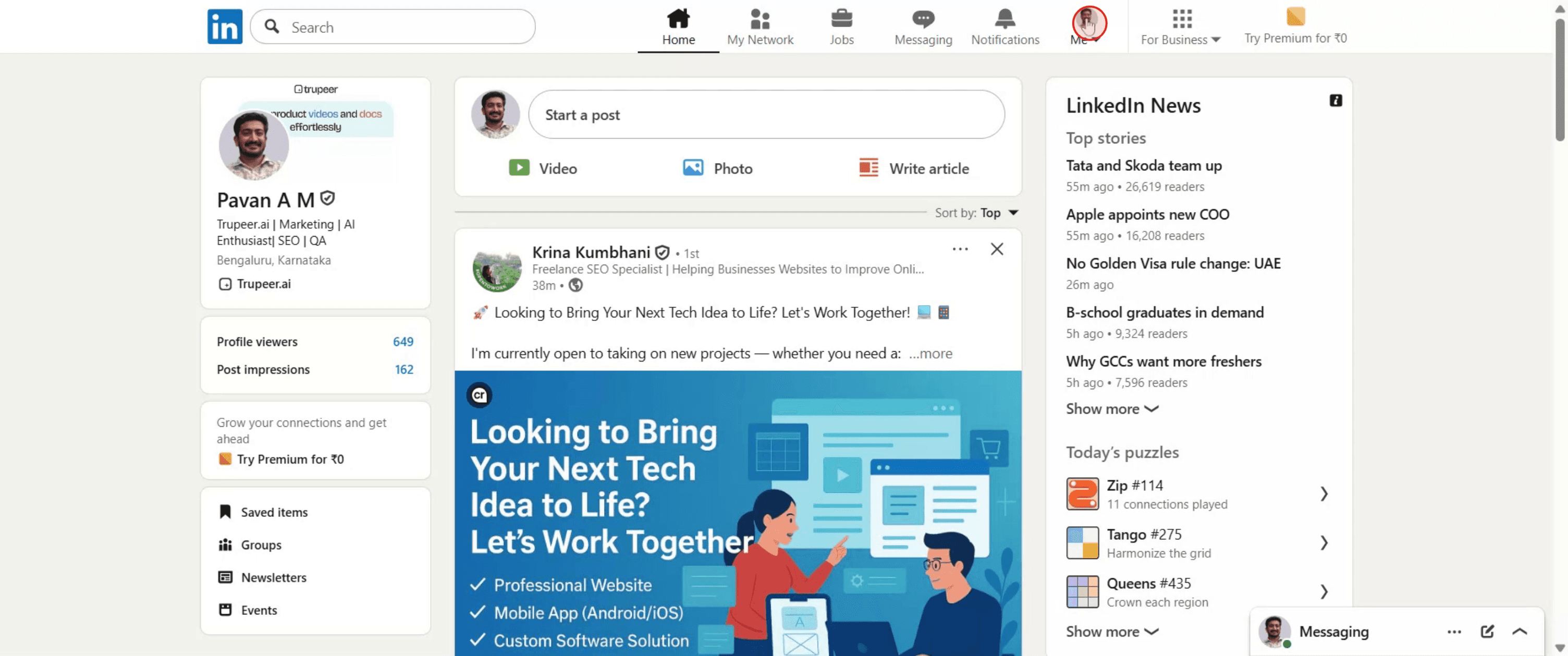
Passo 2
Successivamente, seleziona l'opzione etichettata "Visualizza profilo."
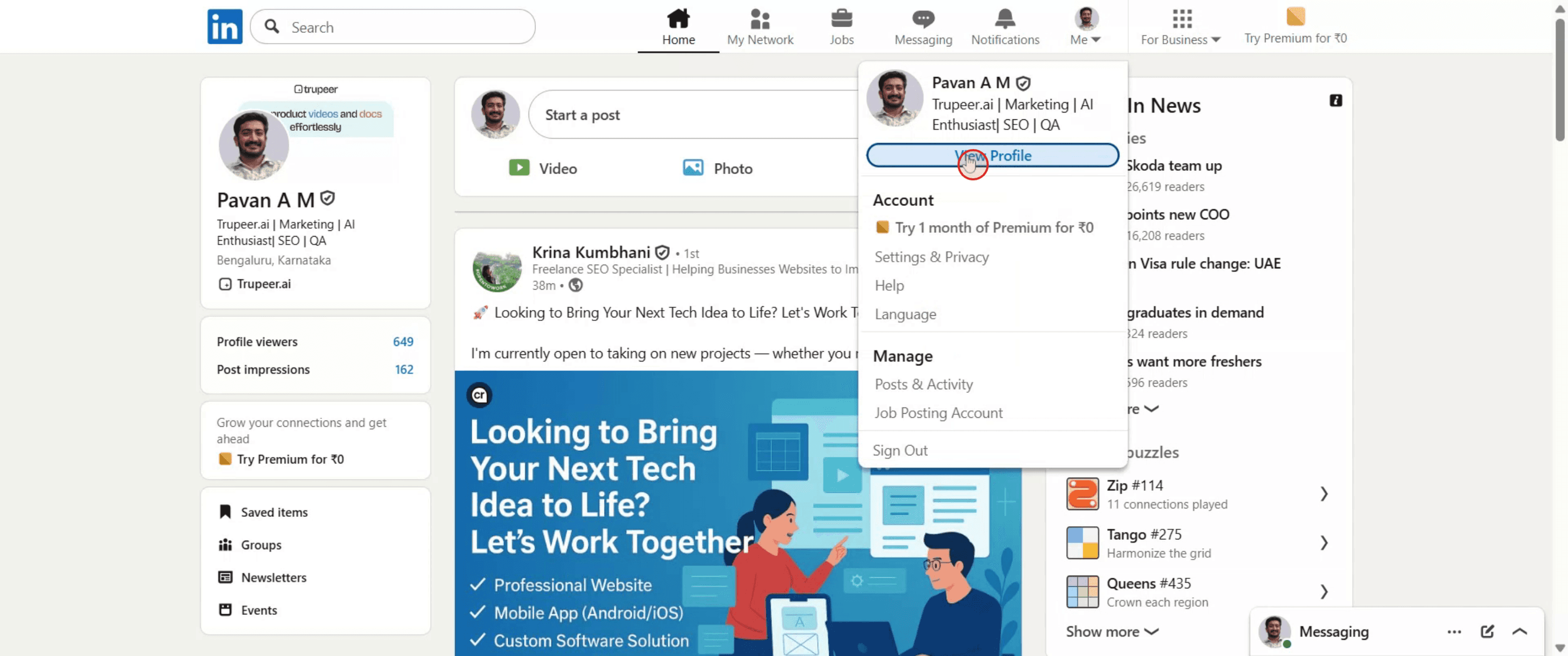
Passo 3
Fai clic sull'icona della matita,
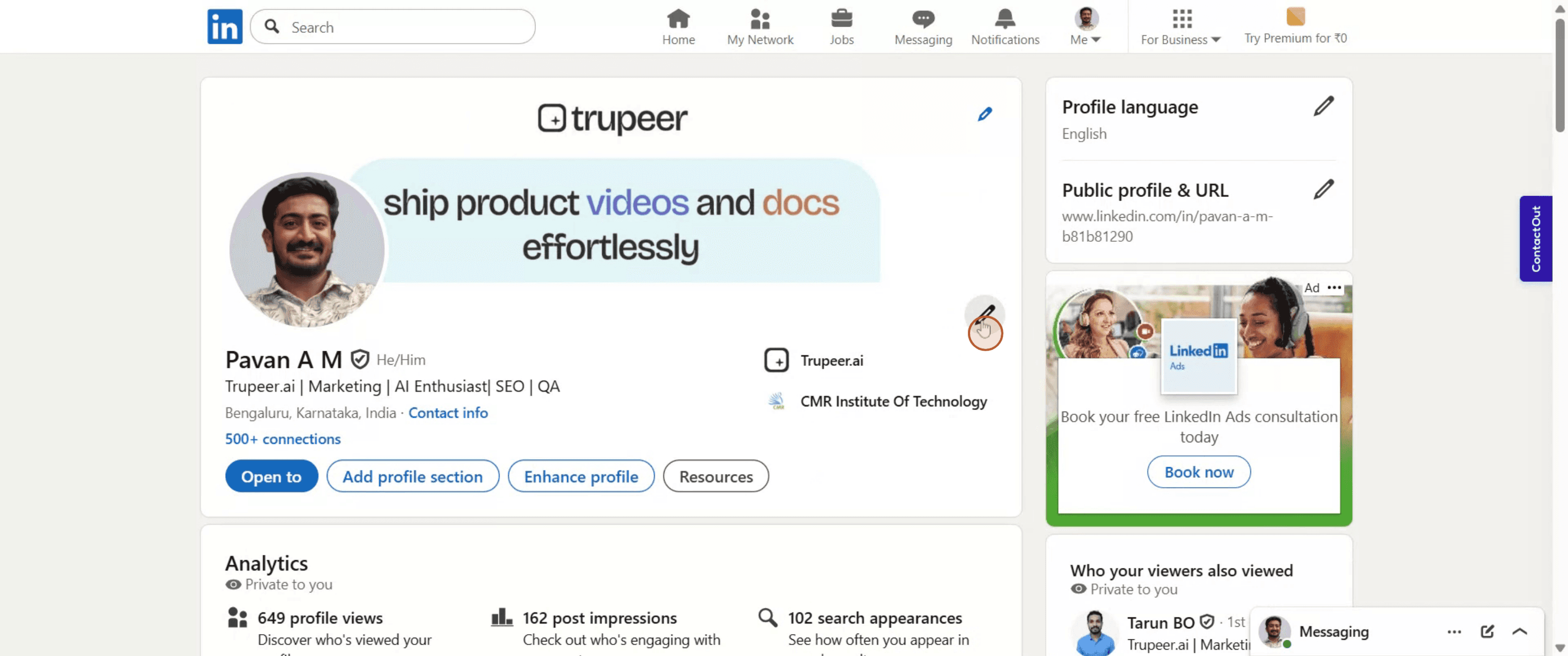
Passo 4
Seleziona "Aggiungi sito web" dalle opzioni disponibili.
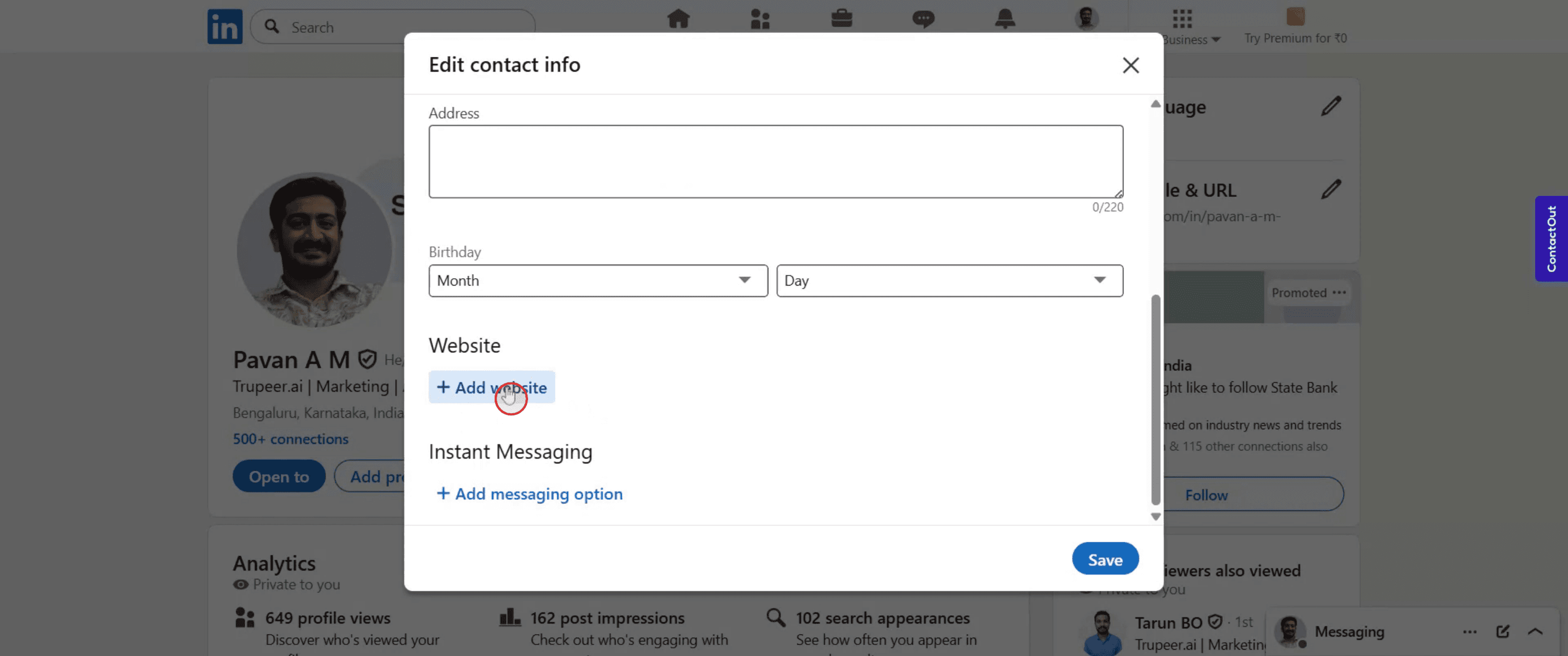
Passo 5
Incolla l'URL del tuo profilo GitHub,
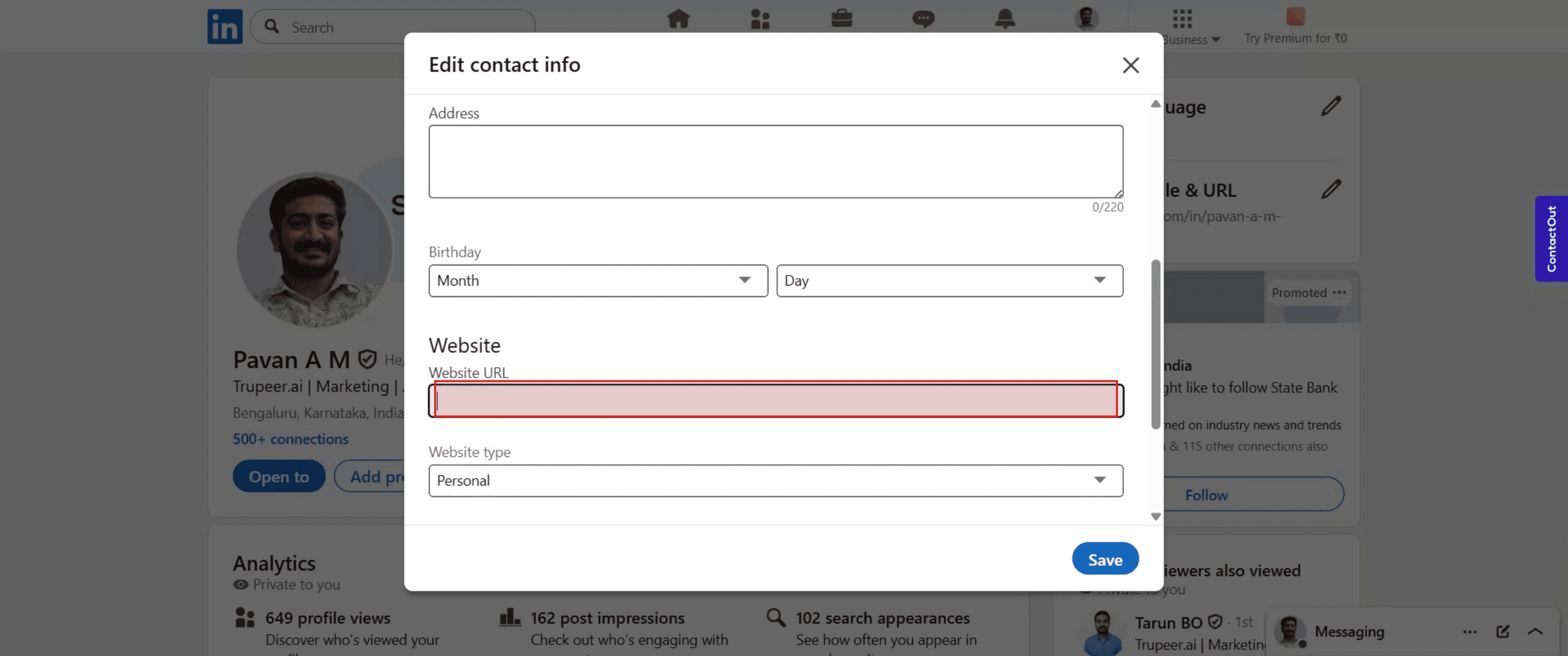
Passo 6
Poi fai clic su "Salva".
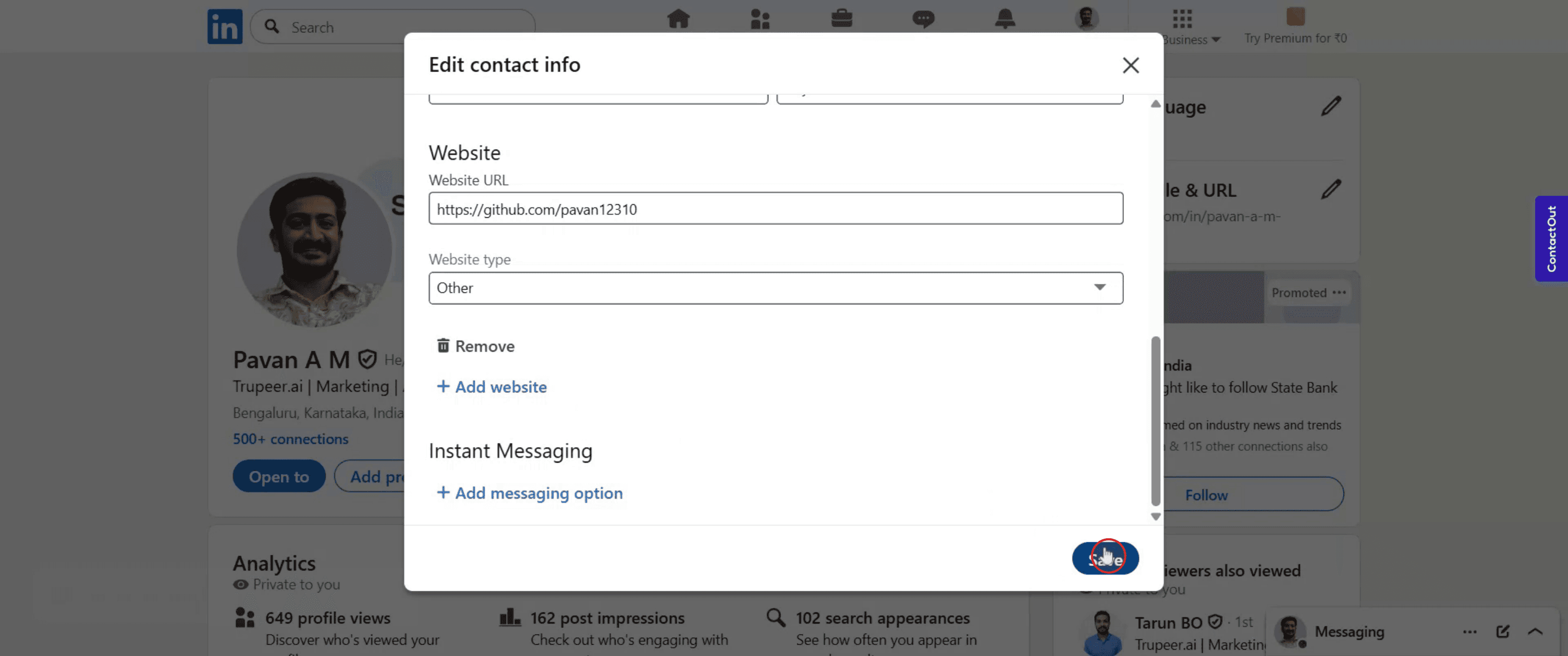
Guida passo-passo: Come aggiungere GitHub a LinkedIn
Passo 1
Fai clic sull'icona del profilo LinkedIn,
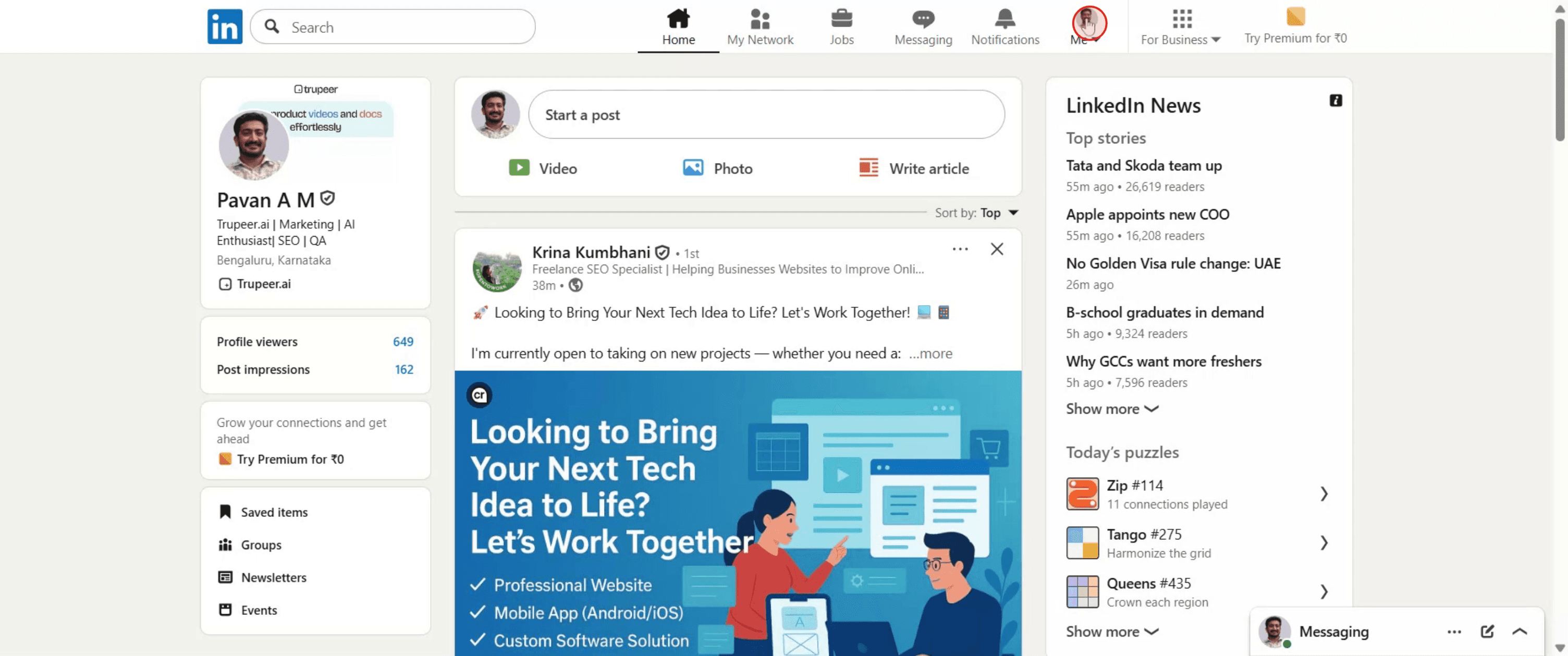
Passo 2
Successivamente, seleziona l'opzione etichettata "Visualizza profilo."
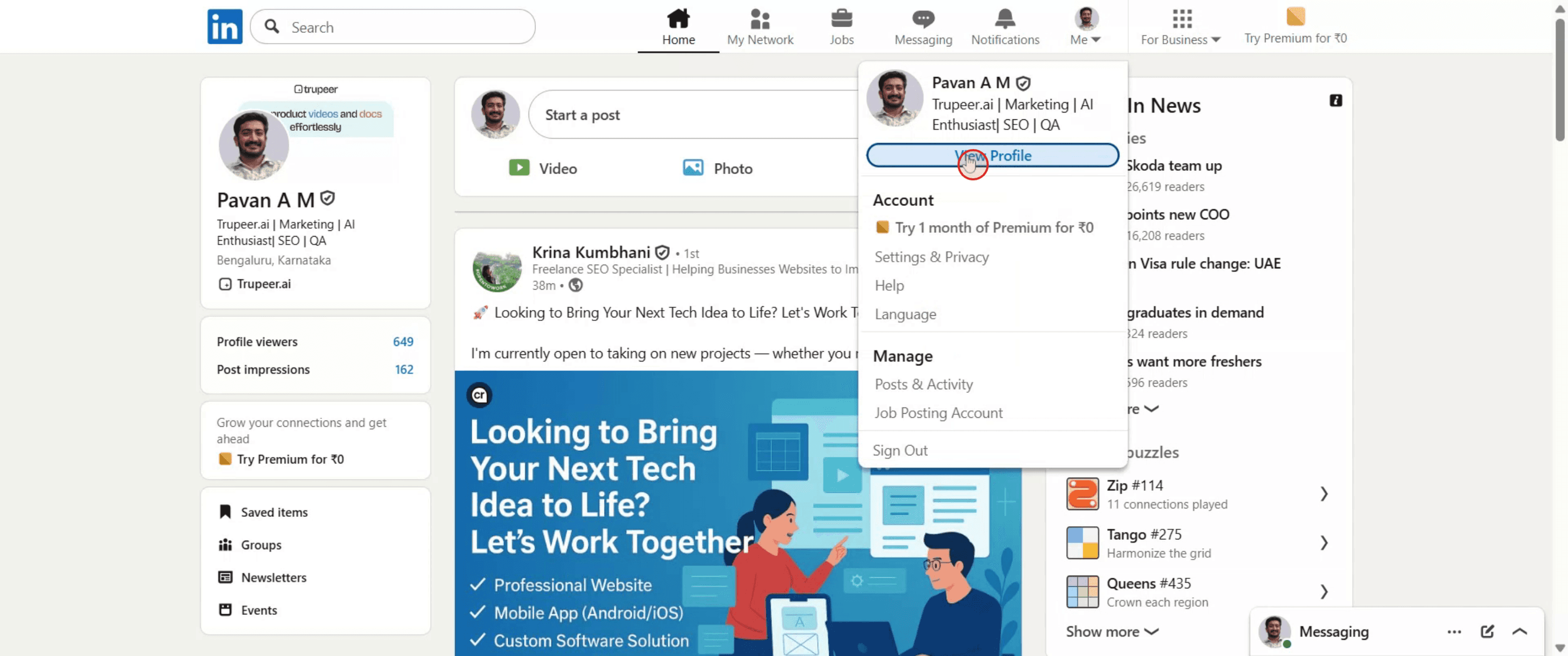
Passo 3
Fai clic sull'icona della matita,
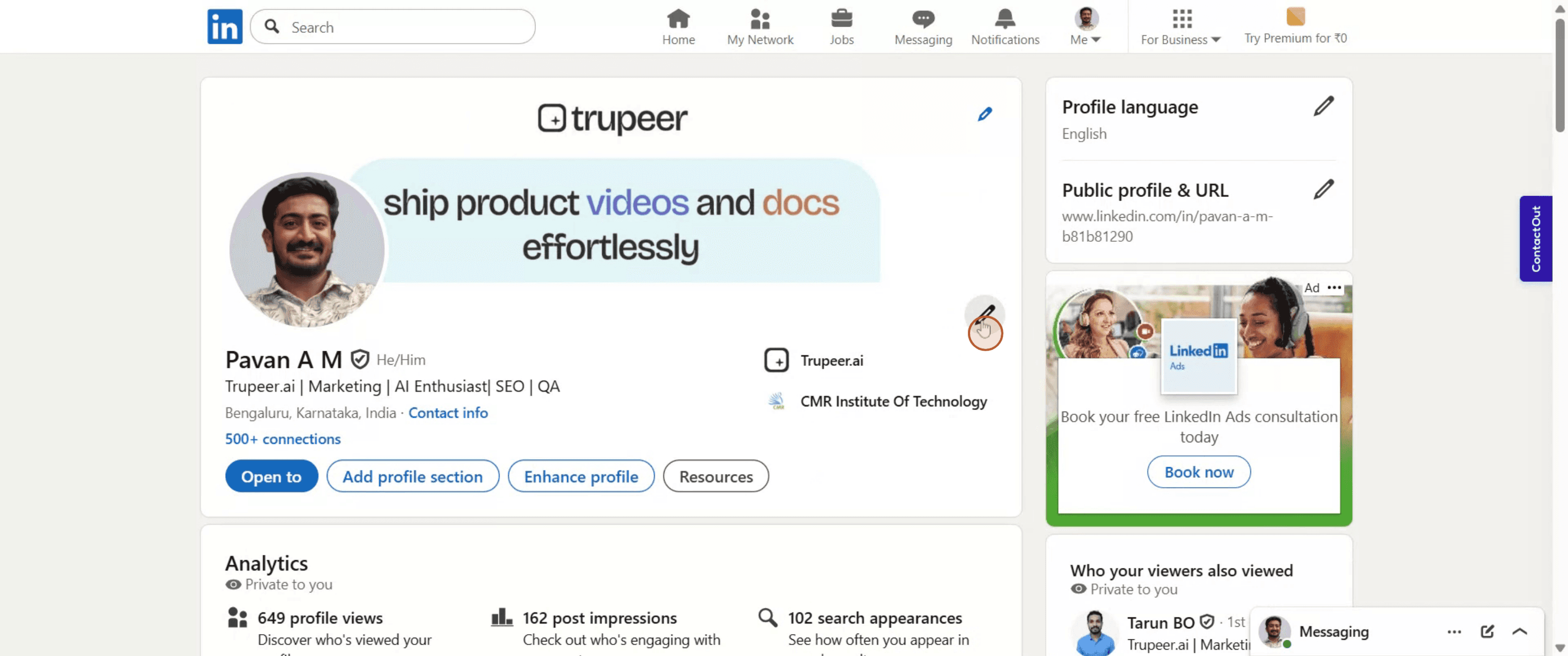
Passo 4
Seleziona "Aggiungi sito web" dalle opzioni disponibili.
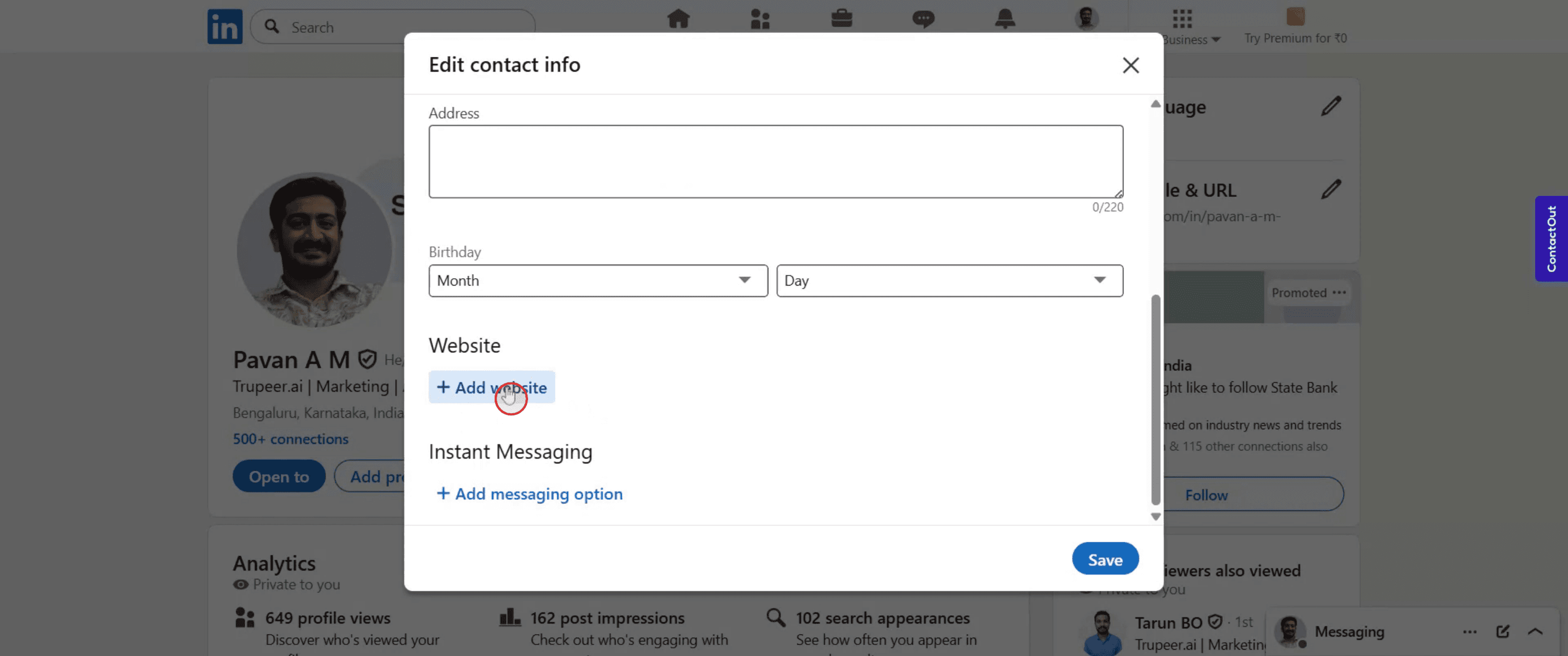
Passo 5
Incolla l'URL del tuo profilo GitHub,
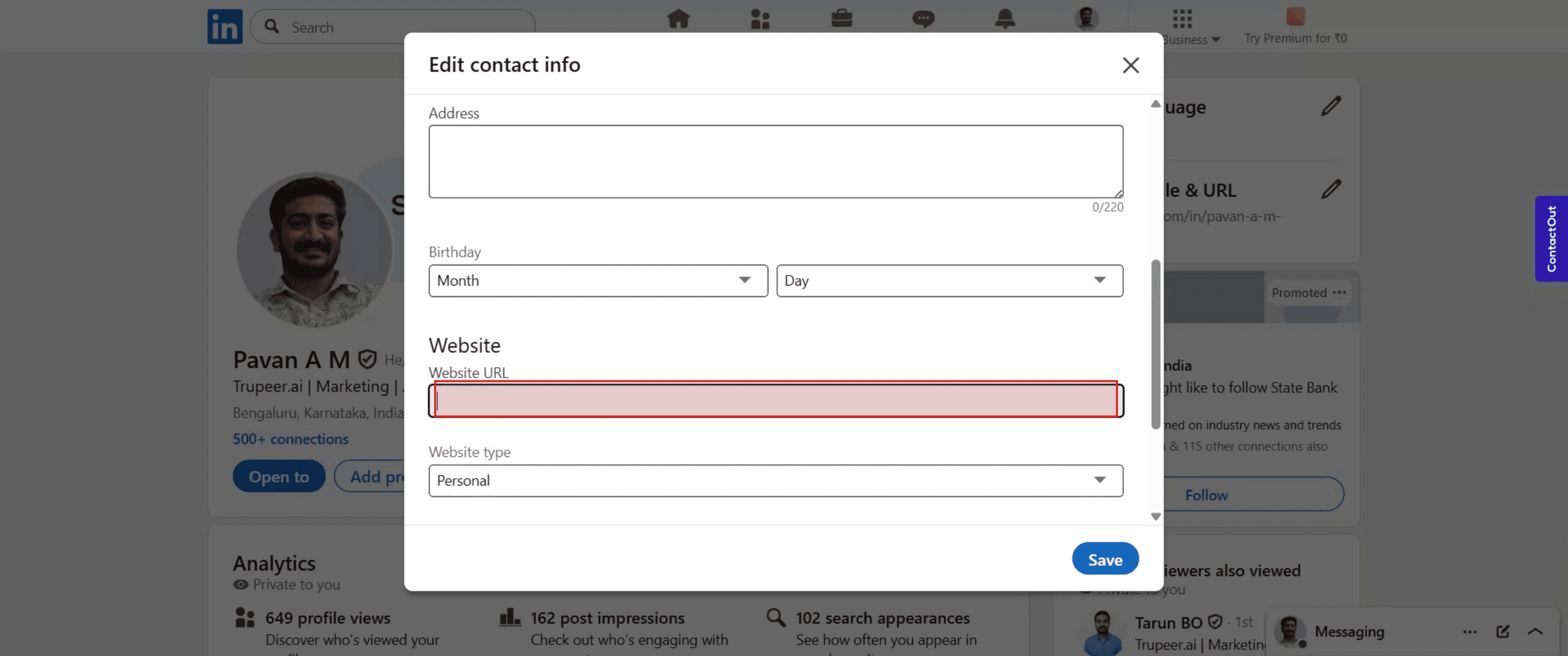
Passo 6
Poi fai clic su "Salva".
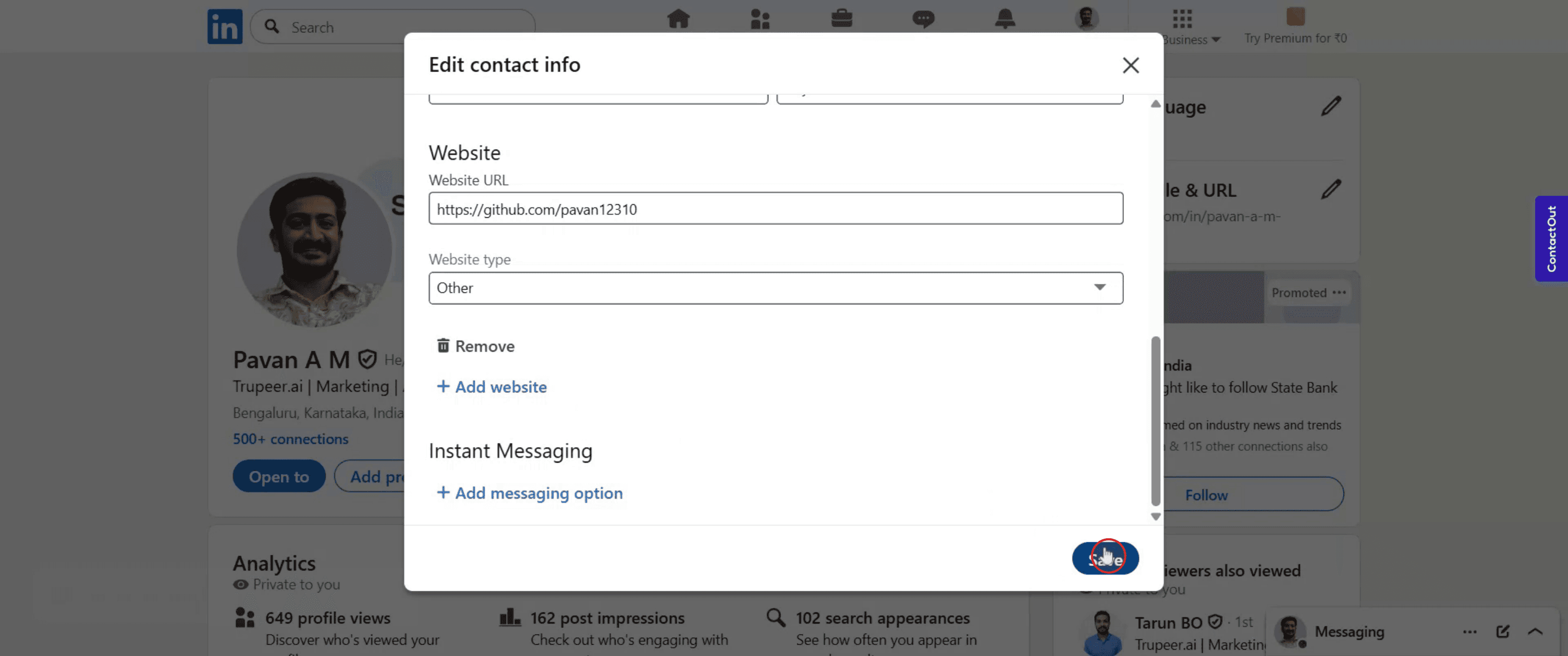
Inizia a creare video con il nostro generatore di video e documenti AI gratuitamente
Inizia a creare video con il nostro generatore di video e documenti AI gratuitamente
Inizia a creare video con il nostro generatore di video e documenti AI gratuitamente
Consigli Pro per Aggiungere GitHub a LinkedIn
Apri il tuo profilo LinkedIn
Vai su linkedin.com e accedi. Fai clic sulla tua foto profilo o sul tuo nome per visitare la tua pagina profilo.Fai clic sul pulsante "Aggiungi sezione al profilo"
Nel tuo profilo, trova il pulsante blu “Aggiungi sezione al profilo”. Cliccalo per aprire ulteriori opzioni.Scegli “Link” sotto la sezione “Consigliato” o “Aggiuntivo”
Dal menu, seleziona “Aggiungi un sito web o un link” oppure cerca l'opzione sotto “Informazioni Aggiuntive” a seconda del layout attuale di LinkedIn.Incolla l'URL del tuo profilo GitHub
Nel campo link, incolla l'URL del tuo profilo GitHub (esempio: https://github.com/tuonomeutente).Aggiungi un titolo o una descrizione
Usa un'etichetta come “Il mio Portfolio GitHub” o “Guarda i miei Progetti GitHub” per spiegare chiaramente a cosa serve il link.Salva il link sul tuo profilo
Fai clic su salva, e il link apparirà ora nel tuo profilo LinkedIn sotto “In evidenza” o “Informazioni di contatto”, a seconda di dove lo hai aggiunto.
Problemi Comuni e Come Evitarli
Aggiungere il link GitHub sbagliato
Assicurati di copiare l'URL del tuo profilo GitHub, non un link di un progetto individuale a meno che non sia ciò che intendi condividere.Dimenticare di rendere pubblico il tuo profilo GitHub
Se il tuo profilo GitHub o il repository è privato, gli altri non potranno accedervi. Rendilo pubblico prima di aggiungere il link.Link che non appare nella sezione giusta
Se aggiungi il link sotto “Informazioni di contatto,” non apparirà nella parte principale del profilo. Usa la sezione “In evidenza” per una migliore visibilità.Lasciare il titolo del link vuoto
Senza un'etichetta o una descrizione, le persone potrebbero saltare il link. Usa un titolo breve e chiaro come “Guarda il mio codice su GitHub.”Non aggiornare il nome utente GitHub obsoleto
Se hai cambiato il tuo nome utente GitHub, assicurati che anche il link di LinkedIn sia aggiornato per evitare link interrotti.
Consigli Pro per Aggiungere GitHub a LinkedIn
Apri il tuo profilo LinkedIn
Vai su linkedin.com e accedi. Fai clic sulla tua foto profilo o sul tuo nome per visitare la tua pagina profilo.Fai clic sul pulsante "Aggiungi sezione al profilo"
Nel tuo profilo, trova il pulsante blu “Aggiungi sezione al profilo”. Cliccalo per aprire ulteriori opzioni.Scegli “Link” sotto la sezione “Consigliato” o “Aggiuntivo”
Dal menu, seleziona “Aggiungi un sito web o un link” oppure cerca l'opzione sotto “Informazioni Aggiuntive” a seconda del layout attuale di LinkedIn.Incolla l'URL del tuo profilo GitHub
Nel campo link, incolla l'URL del tuo profilo GitHub (esempio: https://github.com/tuonomeutente).Aggiungi un titolo o una descrizione
Usa un'etichetta come “Il mio Portfolio GitHub” o “Guarda i miei Progetti GitHub” per spiegare chiaramente a cosa serve il link.Salva il link sul tuo profilo
Fai clic su salva, e il link apparirà ora nel tuo profilo LinkedIn sotto “In evidenza” o “Informazioni di contatto”, a seconda di dove lo hai aggiunto.
Problemi Comuni e Come Evitarli
Aggiungere il link GitHub sbagliato
Assicurati di copiare l'URL del tuo profilo GitHub, non un link di un progetto individuale a meno che non sia ciò che intendi condividere.Dimenticare di rendere pubblico il tuo profilo GitHub
Se il tuo profilo GitHub o il repository è privato, gli altri non potranno accedervi. Rendilo pubblico prima di aggiungere il link.Link che non appare nella sezione giusta
Se aggiungi il link sotto “Informazioni di contatto,” non apparirà nella parte principale del profilo. Usa la sezione “In evidenza” per una migliore visibilità.Lasciare il titolo del link vuoto
Senza un'etichetta o una descrizione, le persone potrebbero saltare il link. Usa un titolo breve e chiaro come “Guarda il mio codice su GitHub.”Non aggiornare il nome utente GitHub obsoleto
Se hai cambiato il tuo nome utente GitHub, assicurati che anche il link di LinkedIn sia aggiornato per evitare link interrotti.
Domande frequenti comuni su come aggiungere GitHub a LinkedIn
Come posso aggiungere il mio link di GitHub al mio profilo LinkedIn?
Vai al tuo profilo, clicca su "Aggiungi sezione al profilo", scegli "Aggiungi un link", incolla il tuo URL di GitHub e salva.Dove appare il link di GitHub sul mio profilo?
Può apparire sotto "Informazioni di contatto" o nella sezione "In evidenza" se desideri che venga visualizzato in modo più evidente.Posso aggiungere più repository GitHub?
Sì, puoi aggiungere singoli link a progetti utilizzando la sezione "In evidenza" oppure menzionarli nelle sezioni Esperienza o Progetti.Ho bisogno di un account GitHub per aggiungerlo a LinkedIn?
Sì, hai bisogno di un profilo o di un link di repository GitHub attivo e pubblico per condividerlo su LinkedIn.Posso aggiungere GitHub alla mia sezione di curriculum su LinkedIn?
Puoi menzionare GitHub nelle sezioni "Esperienza" o "Progetti" modificando ciascun elemento e aggiungendo link pertinenti.Come registrare lo schermo su Mac?
Per registrare lo schermo su un Mac, puoi utilizzare Trupeer AI. Ti consente di catturare l'intero schermo e offre funzionalità AI come l'aggiunta di avatar AI, aggiunta di voce fuori campo, aggiunta di zoom dentro e fuori nel video. Con la funzione di traduzione video AI di trupeer, puoi tradurre il video in oltre 30 lingue.
Come aggiungere un avatar AI alla registrazione dello schermo?
Per aggiungere un avatar AI a una registrazione dello schermo, dovrai utilizzare uno strumento di registrazione dello schermo AI. Trupeer AI è uno strumento di registrazione dello schermo AI, che ti aiuta a creare video con più avatar e ti aiuta anche a creare il tuo avatar per il video.
Come registrare lo schermo su Windows?
Per registrare lo schermo su Windows, puoi utilizzare la Game Bar integrata (Windows + G) o strumenti AI avanzati come Trupeer AI per funzionalità più avanzate come avatar AI, voce fuori campo, traduzione, ecc.
Come aggiungere voce fuori campo ai video?
Per aggiungere voce fuori campo ai video, scarica l'estensione chrome trupeer ai. Una volta registrato, carica il tuo video con voce, scegli la voce fuori campo desiderata da trupeer ed esporta il tuo video modificato.
Come posso zoomare in una registrazione dello schermo?
Per zoomare durante una registrazione dello schermo, utilizza gli effetti di zoom in Trupeer AI che ti consentono di zoomare dentro e fuori in momenti specifici, migliorando l'impatto visivo del tuo contenuto video.
Le persone chiedono anche
Come condividere il tuo profilo GitHub
Come disattivare la visualizzazione del profilo su LinkedIn
Come disattivare l'account LinkedIn
Come rimuovere Open to Work da LinkedIn
Domande frequenti comuni su come aggiungere GitHub a LinkedIn
Come posso aggiungere il mio link di GitHub al mio profilo LinkedIn?
Vai al tuo profilo, clicca su "Aggiungi sezione al profilo", scegli "Aggiungi un link", incolla il tuo URL di GitHub e salva.Dove appare il link di GitHub sul mio profilo?
Può apparire sotto "Informazioni di contatto" o nella sezione "In evidenza" se desideri che venga visualizzato in modo più evidente.Posso aggiungere più repository GitHub?
Sì, puoi aggiungere singoli link a progetti utilizzando la sezione "In evidenza" oppure menzionarli nelle sezioni Esperienza o Progetti.Ho bisogno di un account GitHub per aggiungerlo a LinkedIn?
Sì, hai bisogno di un profilo o di un link di repository GitHub attivo e pubblico per condividerlo su LinkedIn.Posso aggiungere GitHub alla mia sezione di curriculum su LinkedIn?
Puoi menzionare GitHub nelle sezioni "Esperienza" o "Progetti" modificando ciascun elemento e aggiungendo link pertinenti.Come registrare lo schermo su Mac?
Per registrare lo schermo su un Mac, puoi utilizzare Trupeer AI. Ti consente di catturare l'intero schermo e offre funzionalità AI come l'aggiunta di avatar AI, aggiunta di voce fuori campo, aggiunta di zoom dentro e fuori nel video. Con la funzione di traduzione video AI di trupeer, puoi tradurre il video in oltre 30 lingue.
Come aggiungere un avatar AI alla registrazione dello schermo?
Per aggiungere un avatar AI a una registrazione dello schermo, dovrai utilizzare uno strumento di registrazione dello schermo AI. Trupeer AI è uno strumento di registrazione dello schermo AI, che ti aiuta a creare video con più avatar e ti aiuta anche a creare il tuo avatar per il video.
Come registrare lo schermo su Windows?
Per registrare lo schermo su Windows, puoi utilizzare la Game Bar integrata (Windows + G) o strumenti AI avanzati come Trupeer AI per funzionalità più avanzate come avatar AI, voce fuori campo, traduzione, ecc.
Come aggiungere voce fuori campo ai video?
Per aggiungere voce fuori campo ai video, scarica l'estensione chrome trupeer ai. Una volta registrato, carica il tuo video con voce, scegli la voce fuori campo desiderata da trupeer ed esporta il tuo video modificato.
Come posso zoomare in una registrazione dello schermo?
Per zoomare durante una registrazione dello schermo, utilizza gli effetti di zoom in Trupeer AI che ti consentono di zoomare dentro e fuori in momenti specifici, migliorando l'impatto visivo del tuo contenuto video.
Le persone chiedono anche
Come condividere il tuo profilo GitHub
Come disattivare la visualizzazione del profilo su LinkedIn
Come disattivare l'account LinkedIn
Come rimuovere Open to Work da LinkedIn

Video e documenti di prodotto AI istantanei da registrazioni dello schermo grezze
Scopri il modo nuovo e più veloce di creare video di prodotto.
Video e documenti di prodotti AI istantanei da registrazioni dello schermo grezze.
Scopri il modo nuovo e più veloce di creare video di prodotto.
Video e documenti di prodotti AI istantanei da registrazioni dello schermo grezze.
Scopri il modo nuovo e più veloce di creare video di prodotto.
Video e documenti di prodotti AI istantanei da registrazioni dello schermo grezze.
Crea dimostrazioni e documentazione fantastiche in 2 minuti
Crea dimostrazioni e documentazione fantastiche in 2 minuti


